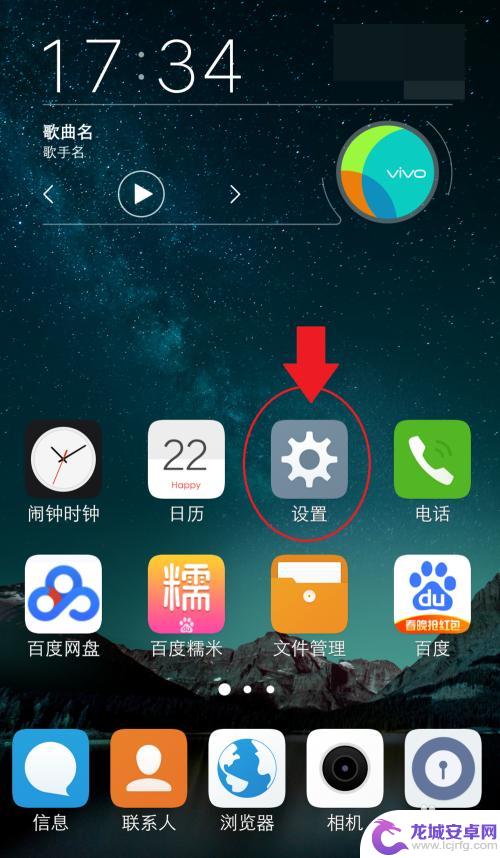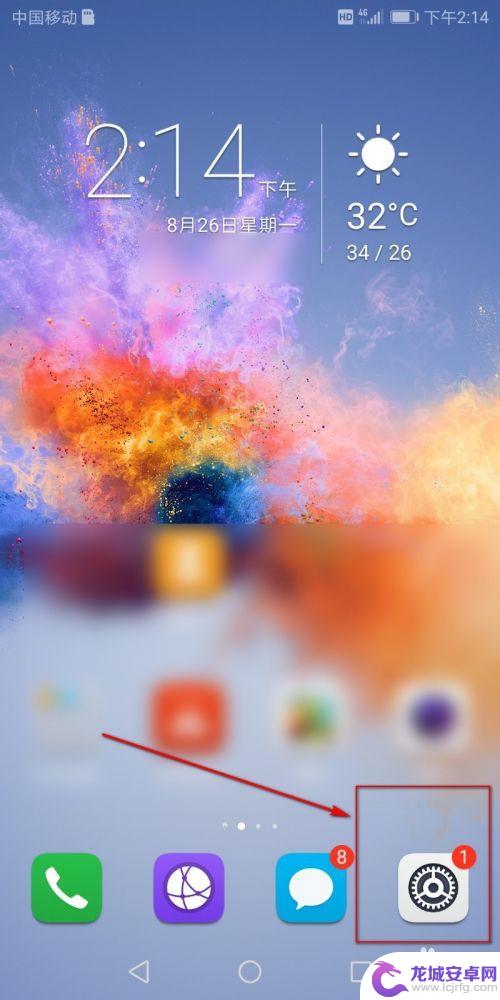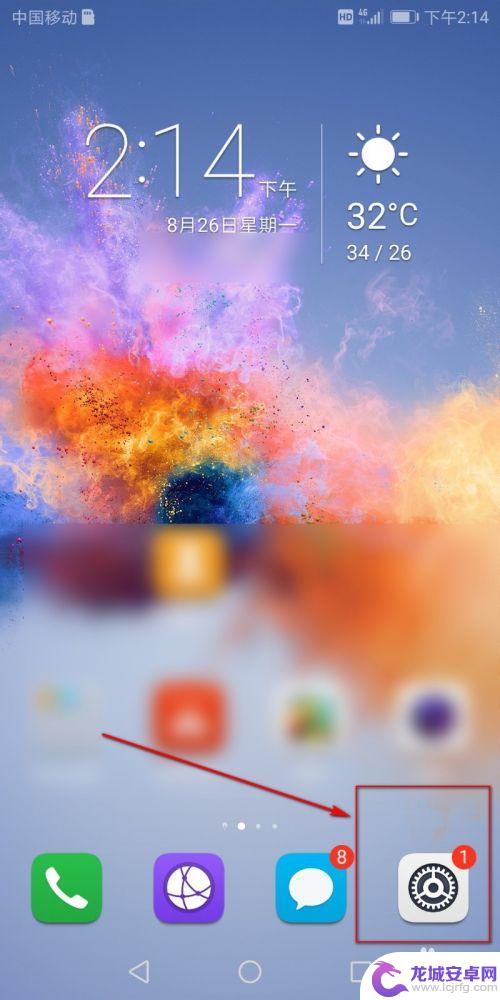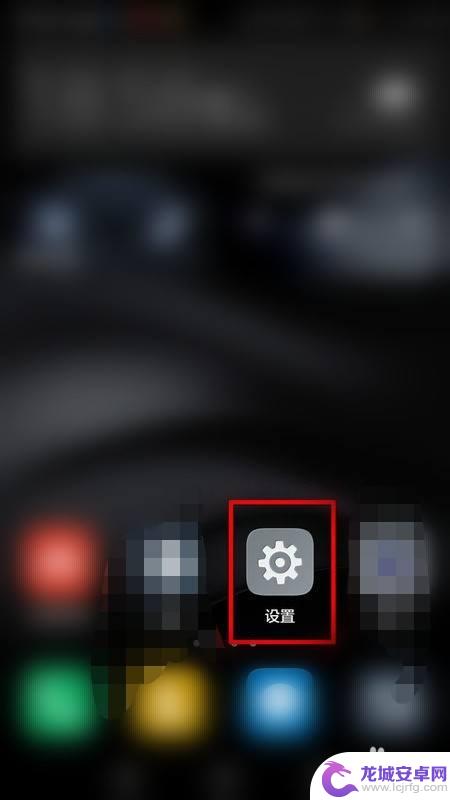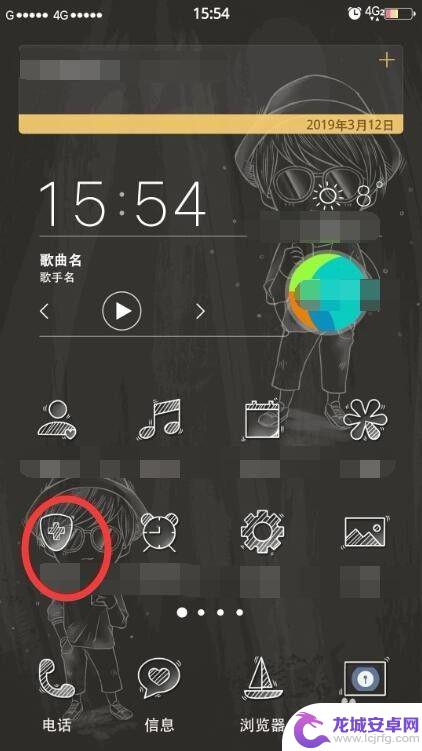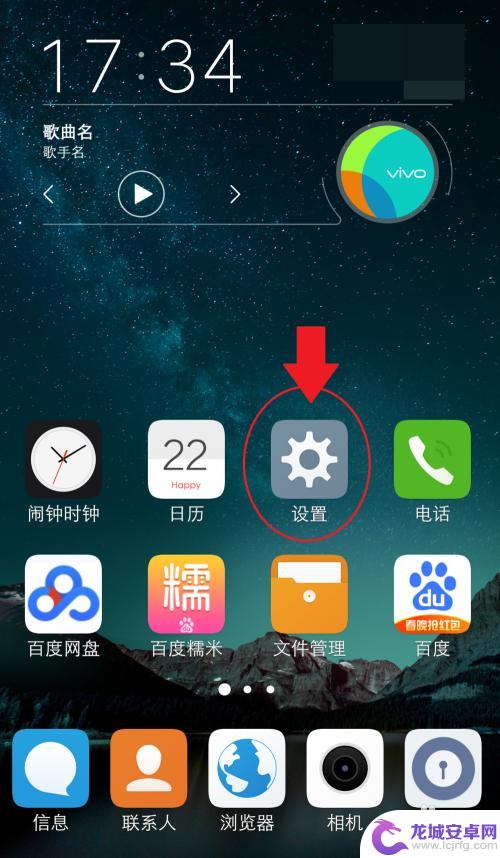华为手机如何移出sd卡 华为手机内部存储转移至sd卡
在日常使用中我们经常会遇到手机存储空间不足的问题,针对华为手机用户而言,移出SD卡和将内部存储转移到SD卡是常见的解决方案。通过这些操作,可以有效地释放手机内部存储空间,让手机运行更加流畅。接下来我们将介绍华为手机如何移出SD卡以及如何将内部存储转移到SD卡的具体操作步骤。
华为手机内部存储转移至sd卡
步骤如下:
1.首先你要在你的手机中找到设置,如果你将手机的文件夹整理过。最快的方法就是将最上方的状态栏下拉,即可看到设置图标一般在右上角
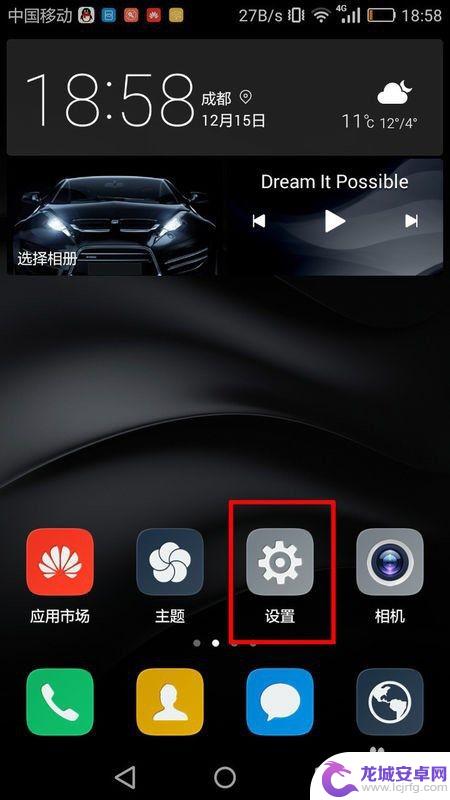
2.进入设置界面之后,将界面向下滑动,然后在滑动的过程中找到“应用管理”,点击进入
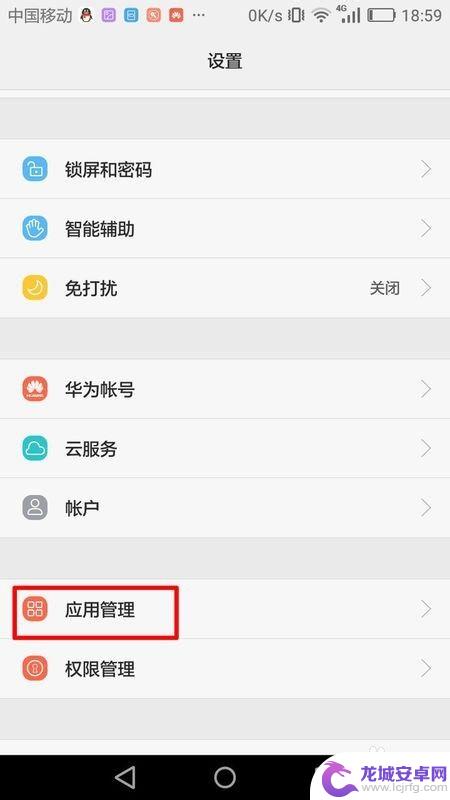
3.在应用管理中可以看到你手机里的所有软件,系统自带的可能看不见。需要你将开关打开,在这里将你想要移动到sd卡的软件找到,先以QQ为例
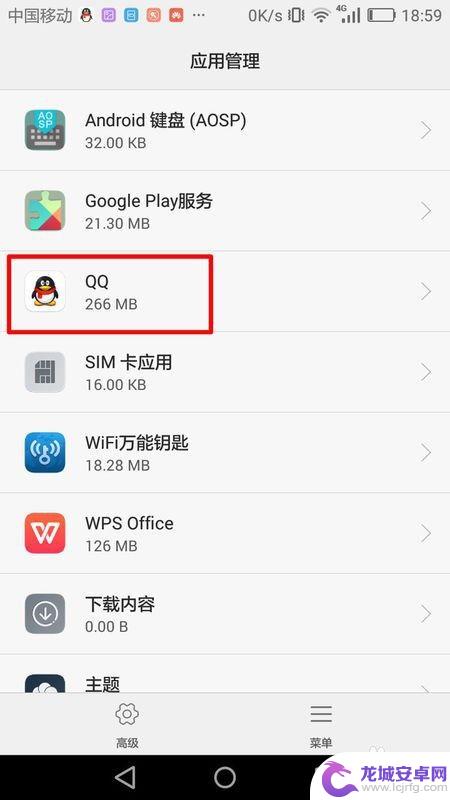
4.点击QQ进入管理界面,在这里找到“存储”然后点击进入。再点击更改,接着你会看到让你选择“sd卡”和内部存储
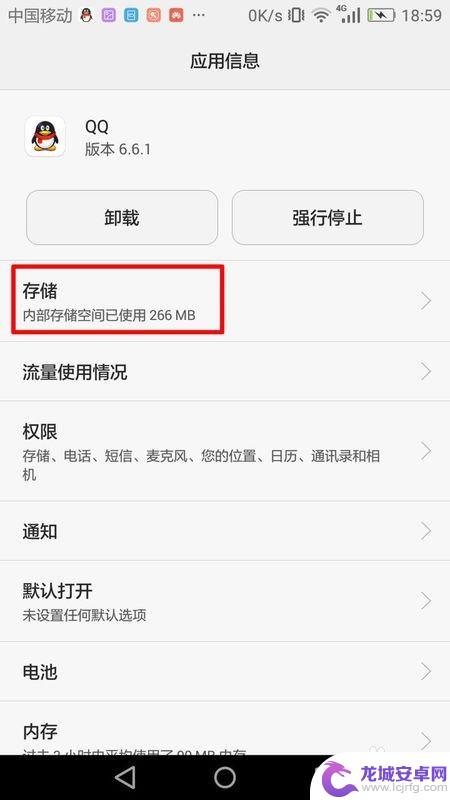
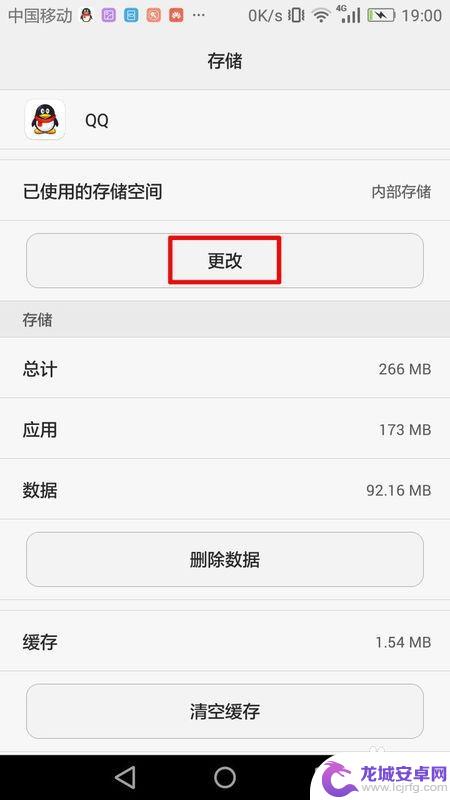
5.选择sd卡,然后点击移动即可。这样你的软件接下来收到的文件就会自动存储到sd卡中
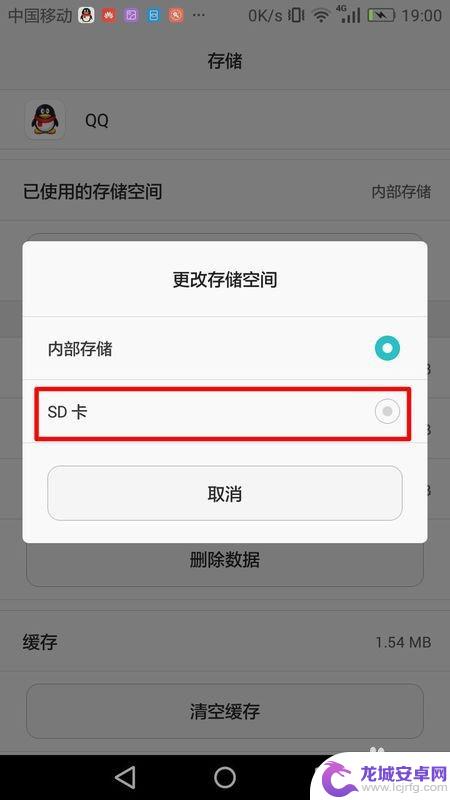
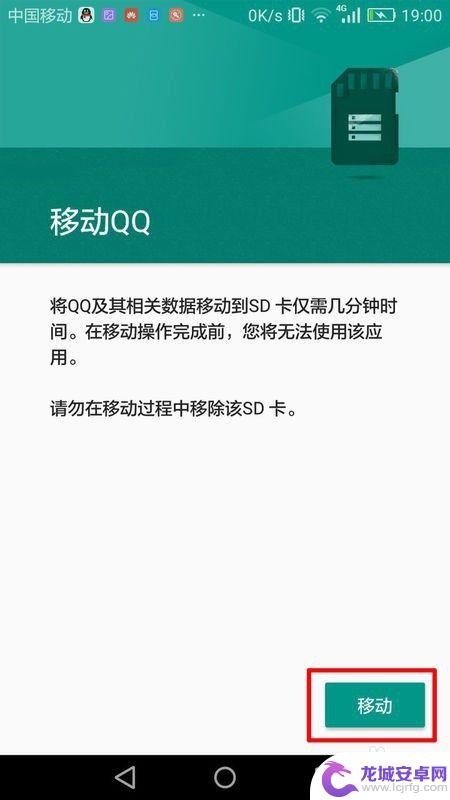
以上就是华为手机如何移出sd卡的全部内容,有出现这种现象的小伙伴不妨根据小编的方法来解决吧,希望能够对大家有所帮助。
相关教程
-
sd卡怎么移至手机内存vivo vivo手机怎么将内存转移到外置SD卡
如何将SD卡中的数据迁移至Vivo手机的内存?如何将Vivo手机的内存转移到外置SD卡?这些都是许多Vivo手机用户常常会遇到的问题,在现代手机使用中,存储空间的管理变得越来越...
-
手机怎么储存sd卡 手机内存转移到SD卡
在如今手机存储空间越来越大的时代,手机内存转移到SD卡已经成为了一种常见的操作,随着手机内存的不断增加,用户们往往会遇到手机存储空间不足的问题,而SD卡的出现则为解决这一难题提...
-
如何把手机内存转到内存卡 怎样把手机内存转移到外置SD卡上
如今,手机已经成为我们生活中不可或缺的一部分,存储着我们珍贵的照片、视频和文件,随着时间的推移,手机的内存可能会越来越不足,导致手机运行缓慢甚至出现卡...
-
小米手机怎么移动软件到sd卡 小米手机如何将应用程序存储到sd卡
随着手机内存的不断扩容,存储空间的问题已经不再是手机用户头疼的难题,然而,对于那些存储空间仍有限的用户来说,如何移动应用程序到SD卡成了一道难题。...
-
vivoy81手机怎么把软件移到sd卡 vivo手机软件如何迁移到SD卡
在手机存储空间有限的情况下,将软件迁移到SD卡成为了很多vivo Y81手机用户的需求,对于vivo手机而言,将软件迁移到SD卡并不是一...
-
手机外置内存卡如何转出来 vivo手机如何将内存转移到外置SD卡
手机已经成为人们生活中不可或缺的一部分,而手机内存的容量也逐渐成为用户关注的焦点,为了满足用户对大容量存储的需求,许多手机品牌推出了支持外置SD卡的手机。vivo手机作为其中的...
-
如何用语音唤醒苹果6手机 苹果手机语音唤醒功能怎么开启
苹果6手机拥有强大的语音唤醒功能,只需简单的操作就能让手机立即听从您的指令,想要开启这项便利的功能,只需打开设置,点击Siri和搜索,然后将允许Siri在锁定状态下工作选项打开...
-
苹果x手机怎么关掉 苹果手机关机关不掉解决方法
在我们日常生活中,手机已经成为了我们不可或缺的一部分,尤其是苹果X手机,其出色的性能和设计深受用户喜爱。有时候我们可能会遇到一些困扰,比如无法关机的情况。苹果手机关机关不掉的问...
-
如何查看苹果手机详细信息 苹果手机如何查看详细设备信息
苹果手机作为一款备受瞩目的智能手机,拥有许多令人称赞的功能和设计,有时我们可能需要查看更详细的设备信息,以便更好地了解手机的性能和配置。如何查看苹果手机的详细信息呢?通过一些简...
-
手机怎么把图片保存到u盘 手机照片传到U盘教程
在日常生活中,我们经常会遇到手机存储空间不足的问题,尤其是拍摄大量照片后,想要将手机中的照片传输到U盘中保存是一个很好的解决办法。但是许多人可能不清楚如何操作。今天我们就来教大...